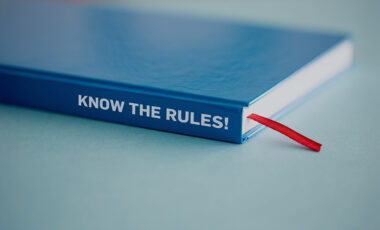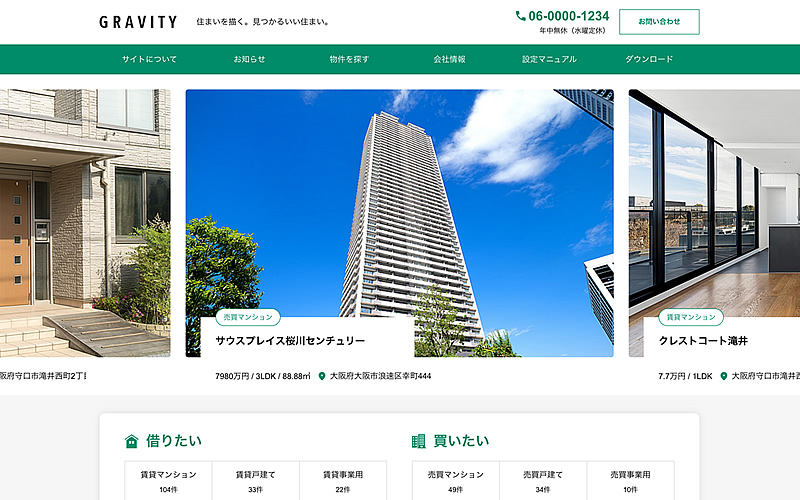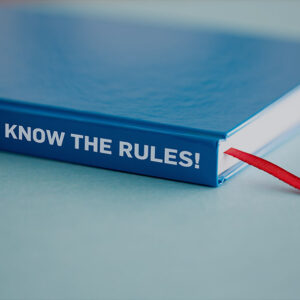WordPressでローカル環境をつくりたいなら「Local(旧 Local by Flywheel)」がおすすめです。
ドメインやサーバーの契約は一切不要で、誰でも簡単に無料でローカル環境を構築できます。
はじめてWordPressを触る方、テーマやプラグインをローカル環境で試したい時にも便利です。
目次
ローカル環境とは
ローカル環境とは、インターネット上の環境(グローバルな環境)の対義語と考えていいです。
個人のPCに保存してあるデータは、ローカル環境に保存されているといえます。インターネット上に共有していない限り、第三者が閲覧することはできませんし、操作されることもありません。開発中のソフトウェアの動作確認などは、そういったローカル環境で作業するのが一般的です。
ローカル環境をつくる目的は、外部からアクセスされない仮想環境で、動作の確認を安全に行うためといえます。すでに公開済みのWebサイトを編集する際なども、コピーしたデータをローカル環境に適用してテストしたりします。ローカル環境の必要性は、そういったところにあります。
メリット
- 本番環境に影響が出ない(仮の環境なので色々試せる)
- インターネットが繋がっていなくても操作できる
- 外部に接続されていないため安全性が高い
- ドメインやサーバーが不要
- サーバーの状況に左右されない
実用例
- Webサイトやソフトウェアのテスト環境の作成
- 既存のWebサイトのバックアップ
- デフォルト(初期状態の)環境の作成
WordPressのローカル環境が作成できるLocalでは、サーバーやドメインの契約不要で、無料でWordPressを自由に操作できます。Localで操作できるのは、WordPress.orgです。

初めてWordPressを使うときに、混同しがちな「WordPress.com」と「WordPress.org」。WordPressに関わる情報は多いけれど、正直どっちのWordPressのことを紹介しているのかいまいち分からない方もいるのではないでしょうか。 そこで今回は、WordPress...
ローカル環境をつくる方法
弊社のようなWordPressテーマの開発会社では、ローカル環境でテストすることは頻繁にあります。
以前はローカル環境をつくるには、XAMPPやMAMPなどが有名でした。過去に紹介もしておりますが、初心者の方には手順が多く簡単とは言えません。
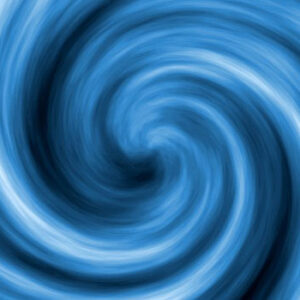
ローカルPC(windows)上でWordPressを動かすために、無料のフリーソフト「XAMPP」を用いて、テスト環境を構築する方法を解説します。 XAMPPとは XAMPP(ザンプ)は、WindowsにApache、MySQL、PHPの環境をインストールすることができるアプリケーショ...

MacでPHPを動作できるローカル環境を構築するなら「MAMP」が便利です。 本来、Web開発を行う際には、必要なソフトウェアを別々にインストールしなければいけません。MAMPを利用すれば、それらを一括インストール・管理できるので、非常に簡単なんですね。 当記事では、MAMPを使ってPH...
ローカル環境の構築ではなく、そこでの検証に時間を割くべきなので、簡単につくれる方がいいですよね。
WordPressのローカル環境は、無料ツールで簡単につくれますので、以下で詳しく解説いたします。
Localとは
WordPressのローカル環境を簡単につくれる無料ツールです。サーバーやドメインの契約は不要です。
初期設定さえしてしまえば、ローカル環境を1つつくるのにかかる時間は、ものの5分程度です。WordPressを気軽に体験できますし、自社サイトをWordPressでつくろうとしている方にも最適です。

「会社のホームページを費用を抑えて早くつくりたい」 という方向けに、初心者でも挑戦できる会社のホームページ(自社サイト)の作り方と、そのメリットがわかる記事を書いてみました。よろしければ参考にしてみてください。 低コストで本格的な企業サイトをつくる方法とは? 低コストで本格的なサイトをつく...
特徴
- 無料
- 初心者でも簡単スピーディにWordPressのローカル環境を構築できる
- WordPressの環境を複数作れる
- URLを共有して外部からでも確認できる機能がある
- 仮想のサーバーやデータベースを指定できる
- PHPのバージョンを指定できる
- Windows・Macに対応
非常に簡単に設定できる上に、設定を細かく変更できるので実用的です。
ダウンロード、アカウント作成方法
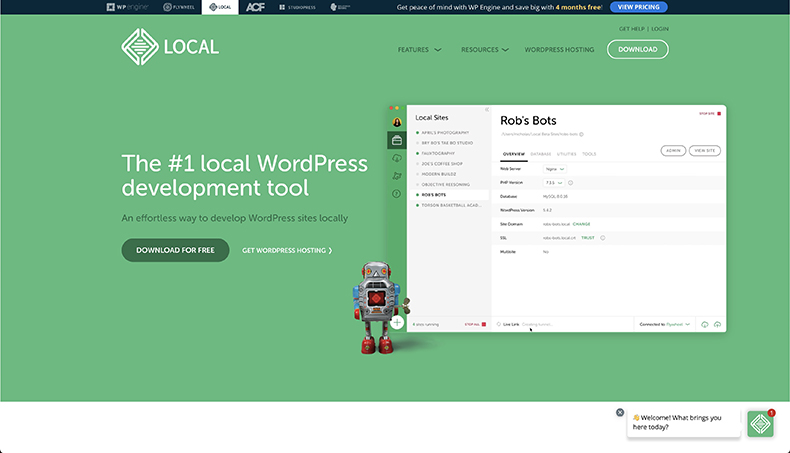
下記より公式ページが開くので、画面左下の「DOWNLOAD FOR FREE」ボタンから操作を始めます。
続いて、使用しているOSを選択します。多くの場合、Windowsか、Mac Intel、Mac Apple Siliconから選択することになると思います。
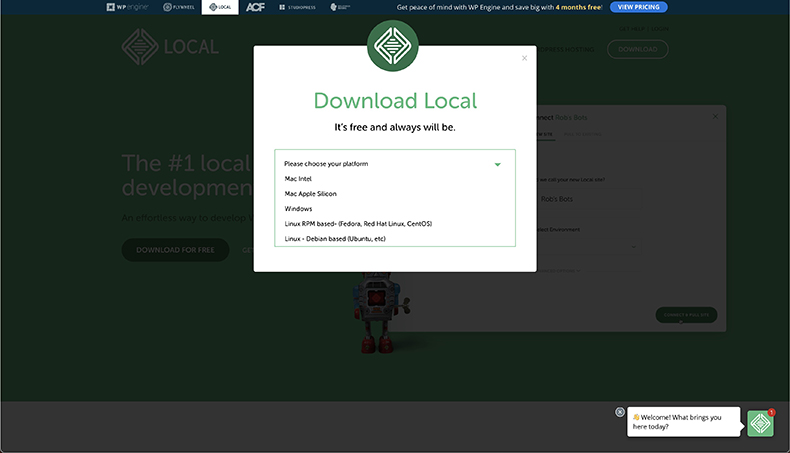
続いて表示される各項目は、「Please Chose your Organization Type」と「Work Email」の欄を入力するだけでもダウンロード可能です。
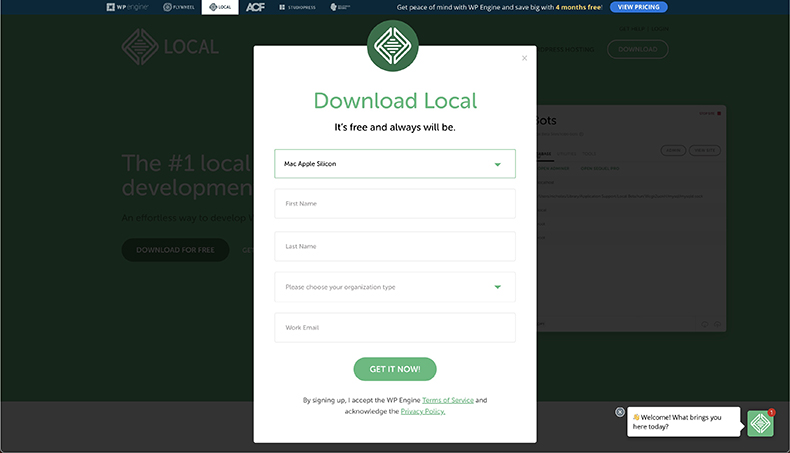
次の画面が表示されたらダウンロードが開始されています。
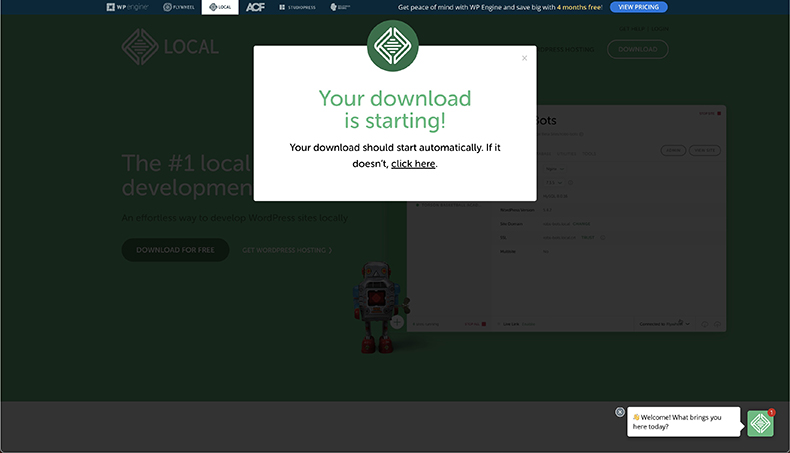
無事ダウンロードされたら「Local」のアイコンをクリックして表示される下記画面で「Create a free account」をクリックします。
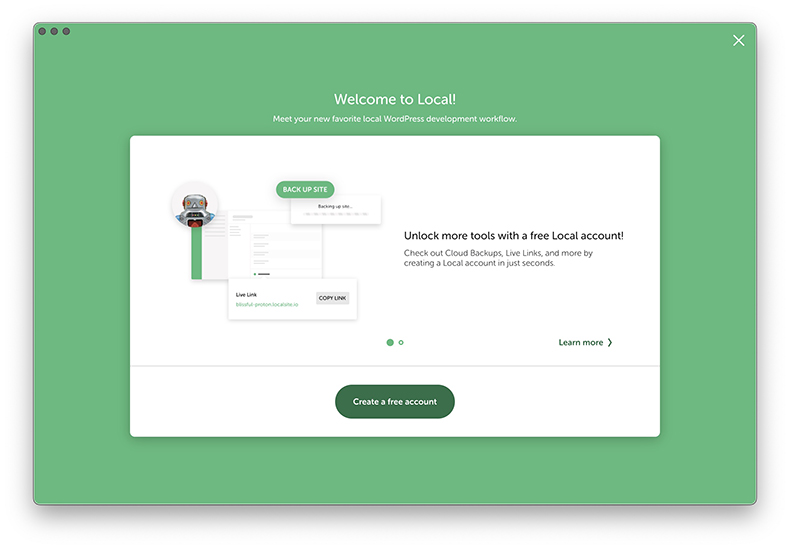
ブラウザでアカウント登録画面が開くので、入力欄を埋めていきます。GoogleやGithubのアカウントでもログインできるようですね。
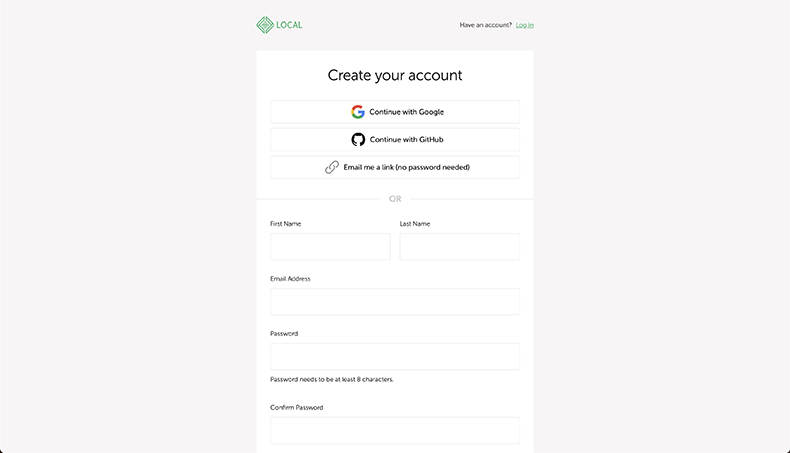
メールアドレスを入力し終わって、次の画面にいくと認証メールが送信されます。
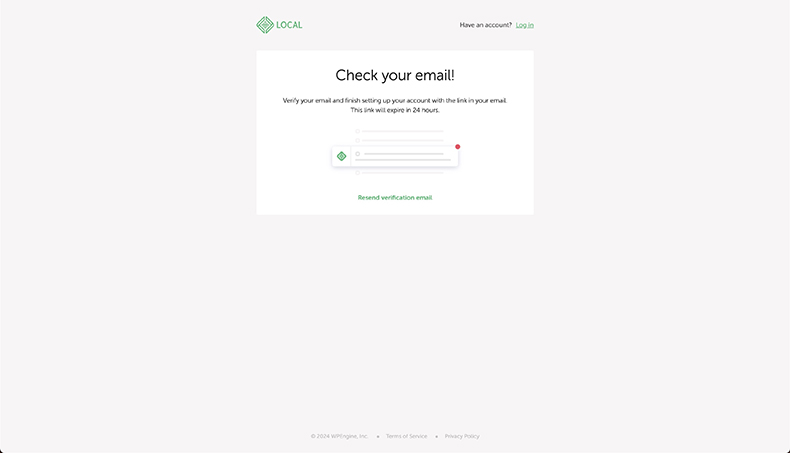
お手元のメーラーで「Verify email address」をクリックします。
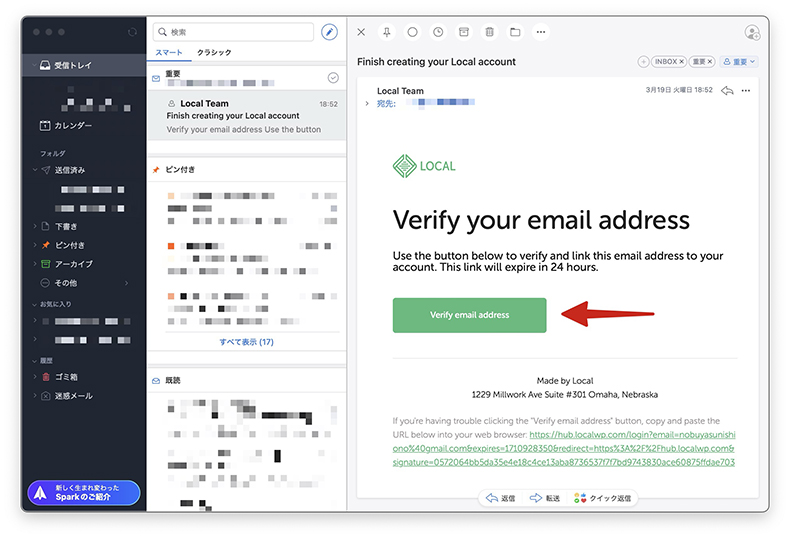
次の画面が開いたらアカウントの作成は完了です。
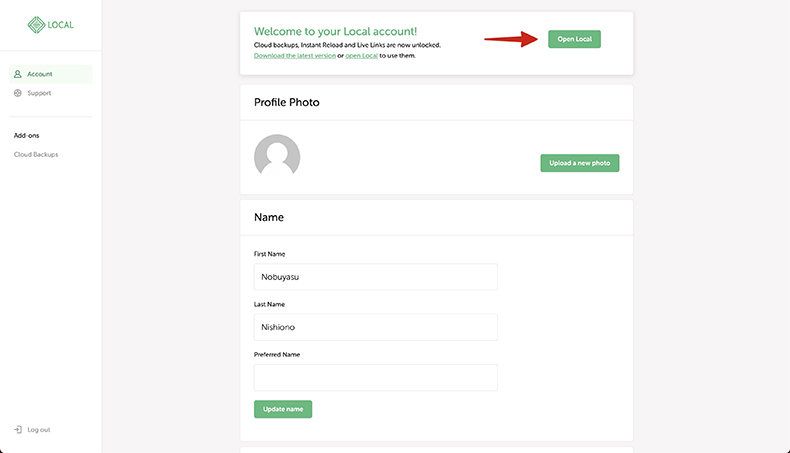
上部の「Open Local」からLocalを起動できます。
初期設定
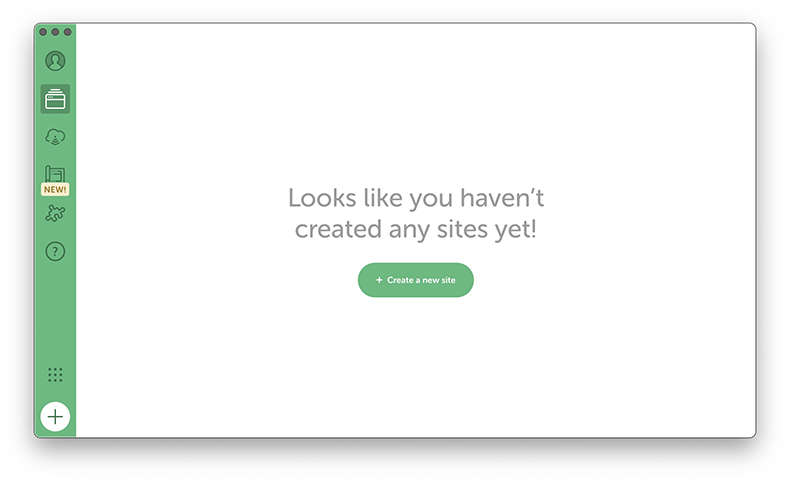
Localを起動したら、初期設定を行います。「Create a new site」から下記画面を開きます。
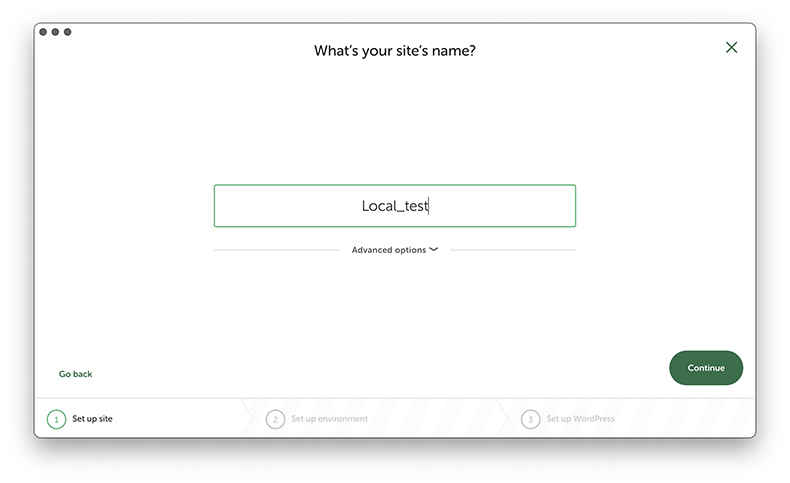
サイトの名前を入力します。「Local_test」など管理用の名前をつけておけばOKです。右下の「Continue」から次の画面へ。
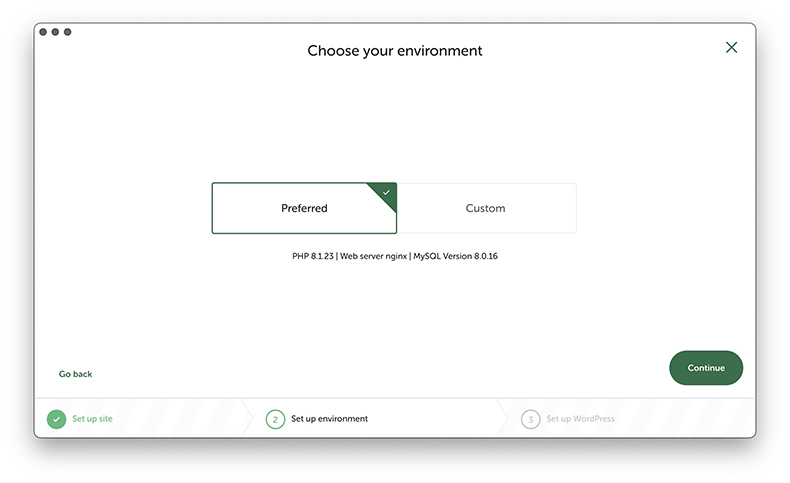
左側の「Preferred」を選んだまま、次の画面へ。
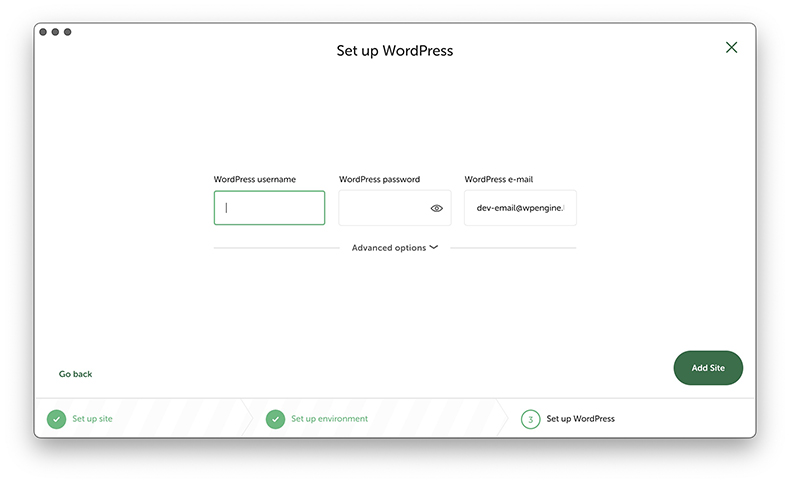
ここで、WordPressのユーザー名、パスワードを設定します。
※後ほどすぐに使いますので、メモしておきます。
下記の画面が表示されれば、初期設定は完了です。
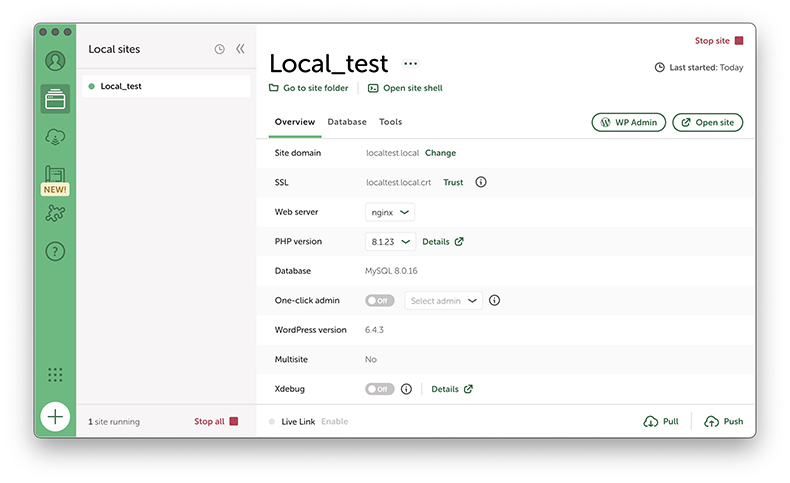
左下の+マークをクリックすると何個でもローカル環境を追加可能です。
Localの使い方
それでは実際にサイトを確認してみましょう。WordPressが初めての方もローカル環境で手順を覚えておけば、本番環境で操作する際にもつまずくことはありません。
ローカル環境を確認する
サイト一覧から任意のサイトを選択し、右上のボタンからWordPressの環境を確認できます。「WP Admin」をクリックするとWordPressの管理画面、「Open site」をクリックするとWordPressで構築されたサイトが表示されます。
まずは、「WP Admin」をクリックして管理画面を開いてみましょう。次の画面で先ほど作成したユーザー名とパスワードを入力しログインします。
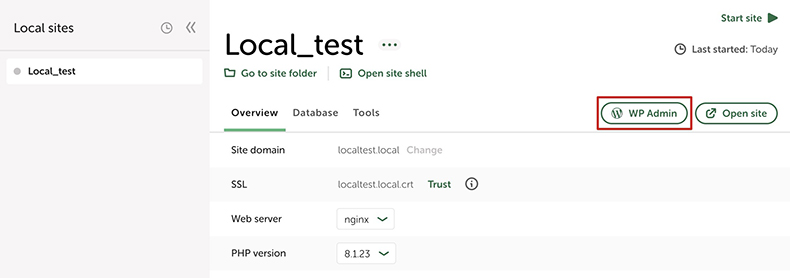
ログインすると英語版のWordPressの管理画面が表示されますので、最初に日本語化しておきます。
Settings > Generalで、Site Languageを日本語に設定し、下記箇所で「UTC+9」に設定します。
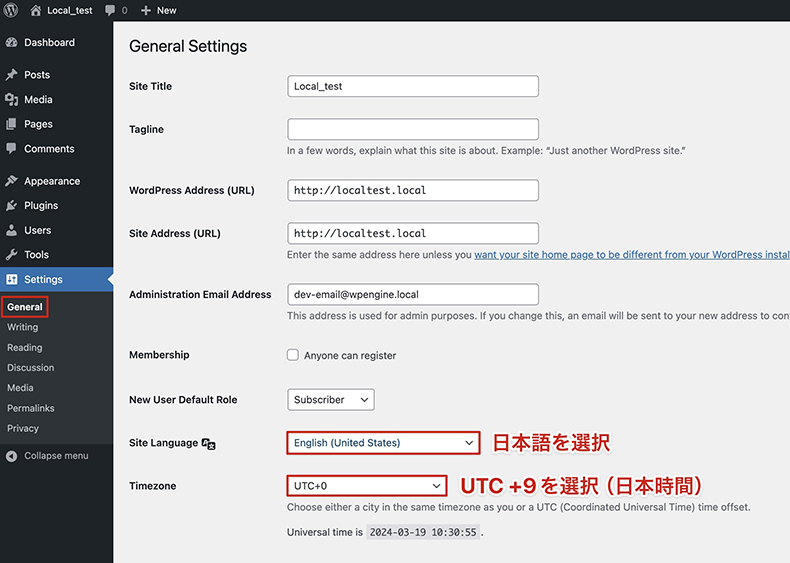
最後にページ下部の「Save Settings」をクリックして完了です。

サイトが表示されているか確認してみましょう。
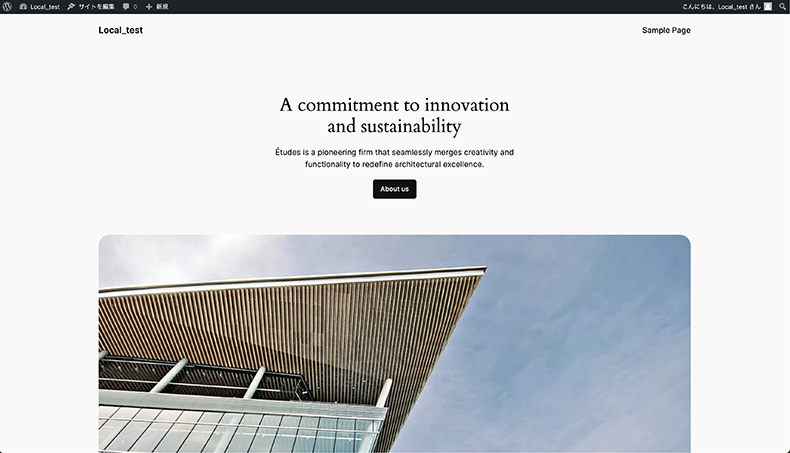
通常のWordPressと同様に様々な設定が可能です。プラグインを入れることはもちろん、任意のテーマを適用することもできますので、安心して動作確認が行えます。
ローカル環境を共有する(Live Link)
ローカル環境の共有も簡単にできます。Localには、Live Linkという機能が搭載されていますので、開発段階のものをチームで共有する際などに便利です。サーバーにアップする必要などもありません。
サイト一覧から共有したいサイトの下記箇所にカーソルを当てます。
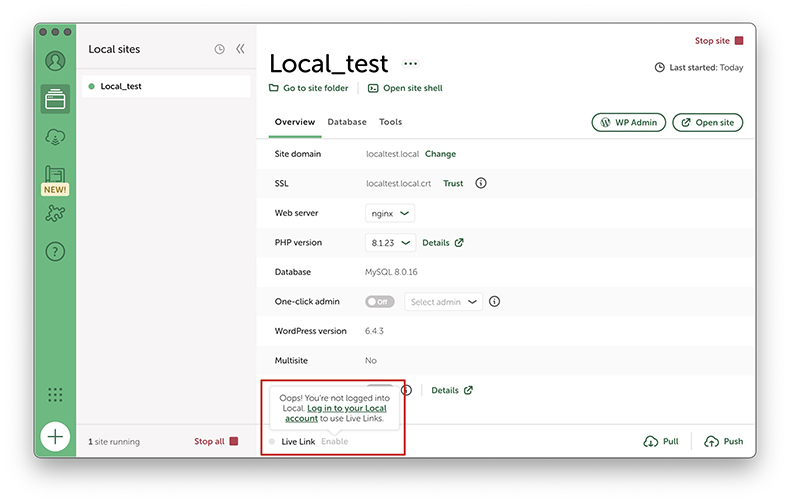
上記のように吹き出しが表示されたら、そこからLocalのアカウントにログインして「Enable 」というテキストをクリックします。
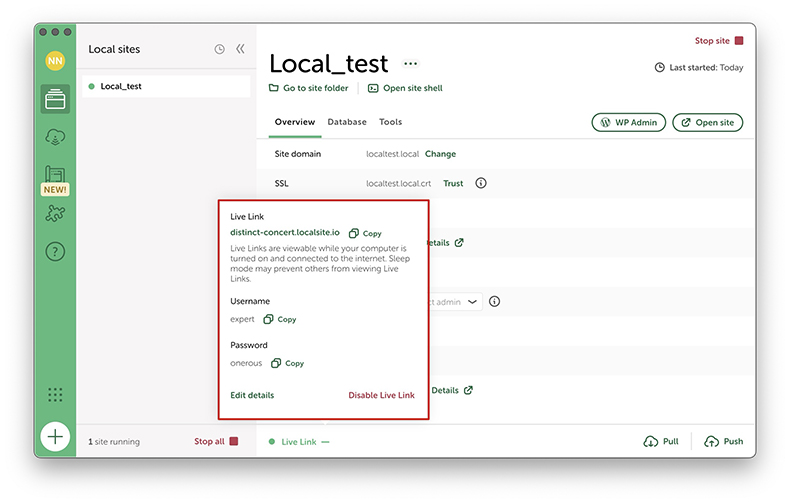
上記のように展開されたら共有できる状態になっています。
記載されているURLと、Username、Passwordをコピーして共有可能です。
スマホでサイトを閲覧したい場合なども、上記のリンクからアクセスして確認できます。
エラーメッセージが出て開けないときは?
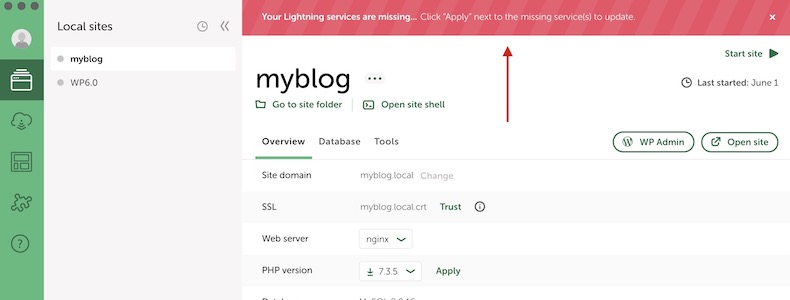
管理画面に↑のメッセージが出てローカル環境を一向に読み込まない場合は、下記記事を参考にご対応ください。管理画面内で必要な項目を更新するだけでOKです。

サーバー/ドメインの契約不要で、WordPressのローカル環境をかんたんにつくれる「Local」。詳しい使い方は下記記事でご紹介しております。 初心者の方にとってはもちろん、テスト環境を簡単に構築できて便利なソフトなのですが、管理画面に以下のような警告が表示されてローカル環境を開けなくなるこ...
まとめ
Localを使えば、WordPressのローカル環境を簡単につくれます。カスタマイズや検証も自由にできます。
WordPressを始めようと思っている方や、使い方を学びたい方も、WordPressの使用感を無料で効率的に体験可能です。ローカル環境である程度使い込んでから、本格的にサーバーやドメインを契約しデータを移行するのも良いかもしれません。
また、外出先のネット環境のない場所でも、本番環境と同じローカル環境を準備していれば、一部の作業はオフラインでできます。バックアップとしても活かせるので、ローカル環境を用意しておくメリットは多いです。ぜひ当記事を参考にローカル環境を構築してみてください。
WordPressテーマ集